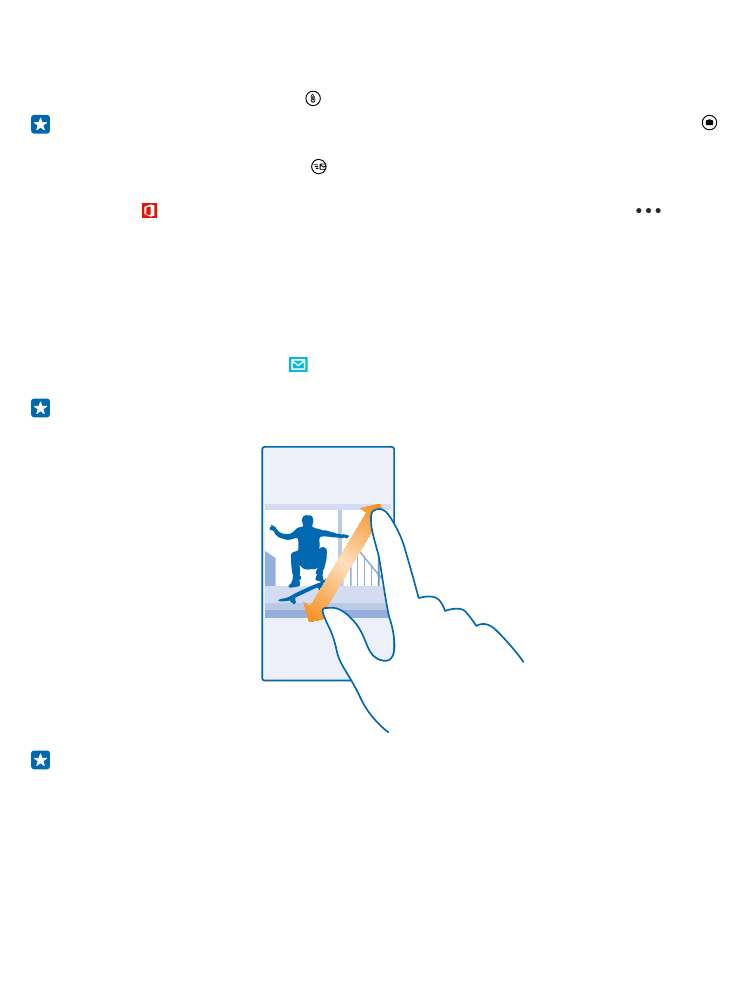
E-mailek olvasása
Fontos információkat várunk? E-mailjeinket a telefonról is ellenőrizhetjük, nem kell folyamatosan a
számítógép előtt ülnünk.
A kezdőképernyőn láthatjuk, ha új e-mail érkezik.
1. A kezdőképernyőn koppintsunk az lehetőségre.
2. A postaládánkban kattintsunk az e-mailre. Az olvasatlan e-mailt eltérő szín jelzi.
Tipp: Nagyításhoz vagy kicsinyítéshez helyezzük két ujjunkat a képernyőre, majd csúsztassuk
őket szét vagy össze.
Tipp: Ha az e-mail webcímet tartalmaz, kattintsunk rá a weboldal felkereséséhez.
E-mail olvasása a beszélgetésben
A beérkezett üzenetek között koppintsunk arra a beszélgetésre, amelyik az e-mailt tartalmazza, majd
koppintsunk az e-mailre. Az olvasatlan e-mailt tartalmazó beszélgetést eltérő szín jelzi.
Melléklet mentése
Nyissuk meg az e-mailt, koppintsunk a mellékletre (például fényképre); a program ekkor letölti a
mellékletet a telefonra. Koppintsunk a mellékletre és tartsuk nyomva, majd koppintsunk a mentés
lehetőségre. Nem minden formátumú fájl menthető.
© 2014 Microsoft Mobile. Minden jog fenntartva.
69
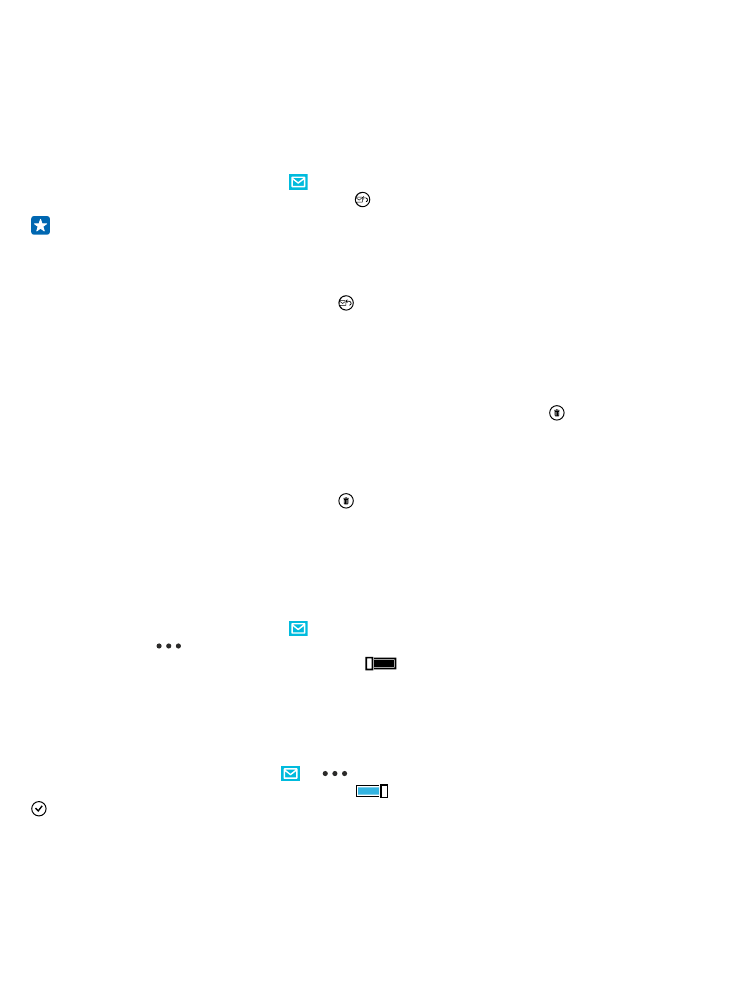
Hivatkozás másolása
Nyissuk meg az e-mailt, koppintsunk a hivatkozásra és tartsuk nyomva, majd koppintsunk a
hivatkozás másolása lehetőségre.